เป็นไปได้ที่จะเปิดคอมพิวเตอร์ระยะไกลโดยใช้บุคคลที่สาม เครื่องมือ Wake On LAN (WOL) ที่สามารถส่งแพ็กเก็ตวิเศษได้ ตามเหตุผลแล้ว คอมพิวเตอร์จะต้องเสียบปลั๊กไฟเพื่อให้มีไฟฟ้าสำหรับบูตเครื่องคอมพิวเตอร์และทำให้คอมพิวเตอร์ทำงานต่อไป การปิดหรือปิดเครื่องคอมพิวเตอร์ระยะไกลก็สามารถทำได้เช่นกัน และง่ายกว่ามากเนื่องจากคอมพิวเตอร์ถูกบูทแล้วและถือว่าเชื่อมต่อกับเครือข่ายแล้ว
มีวิธีการต่างๆ สองสามวิธีในการปิดเครื่อง รีสตาร์ท หรือล็อกออฟผู้ใช้จากคอมพิวเตอร์จากระยะไกล ซึ่งแต่ละวิธีก็มีข้อดีและข้อเสียต่างกันไป
วิธี #1: ซอฟต์แวร์ของบุคคลที่สาม
วิธีที่ง่ายที่สุดน่าจะเป็นการใช้ซอฟต์แวร์ของบุคคลที่สามเพื่อปิดคอมพิวเตอร์ระยะไกลเนื่องจาก การกำหนดค่านั้นง่ายกว่าการใช้เครื่องมือ shutdown.exe ในตัวซึ่งครอบคลุมอยู่ในสิ่งนี้ด้วย บทความ. ส่วนใหญ่คุณจะต้องให้ซอฟต์แวร์ทำงานบนคอมพิวเตอร์ทั้งสองเครื่อง เครื่องหนึ่งคอยฟังคำสั่งให้ปิดเครื่อง ในขณะที่อีกเครื่องส่งคำสั่งเพื่อขอให้คอมพิวเตอร์ปิดเครื่อง
1. ManageEngine การเข้าถึงระยะไกลพลัส
ManageEngine remote access plus พัฒนาโดย Zoho Group เป็นซอฟต์แวร์การจัดการเครือข่ายที่ช่วย ผู้ใช้สามารถจัดการเซิร์ฟเวอร์ เครือข่าย แล็ปท็อป ส่วนให้บริการ และเดสก์ท็อปได้จากศูนย์กลาง ที่ตั้ง. ซอฟต์แวร์ระยะไกลนี้ยังเป็นเครื่องมือในการแก้ไขปัญหาสำหรับคอมพิวเตอร์ระยะไกลอีกด้วย คุณสมบัติที่ยอดเยี่ยมอย่างหนึ่งเกี่ยวกับซอฟต์แวร์ ManageEngine คือกิจกรรมการตรวจสอบทั้งหมดสามารถทำได้จากแดชบอร์ดแบบรวม

นอกจากนี้ ซอฟต์แวร์นี้ยังมีเครื่องมือที่มีประสิทธิภาพซึ่งรวมถึง การปิดระบบจากระยะไกล, ผู้จัดการระบบ, การถ่ายโอนไฟล์จากระยะไกล, Wake on LAN, การควบคุมระยะไกลขั้นสูง ฯลฯ ด้วย ManageEngine นี้ เวลาตอบสนองจะดีขึ้นเนื่องจากมีคุณลักษณะข้อความ แชท และวิดีโอที่ช่วยให้ผู้ใช้สามารถติดต่อโดยตรงกับผู้ดูแลระบบได้ เนื่องจากการติดต่อโดยตรงนี้ จึงเป็นเรื่องง่ายสำหรับผู้ดูแลระบบที่จะเข้าใจว่าอุปกรณ์พบปัญหาใดและแก้ไขปัญหานั้น
นอกจากนี้ ผู้ดูแลระบบสามารถใช้การเข้าถึงระยะไกล ManageEngine เพื่อปิดระบบ รีสตาร์ท หรือไฮเบอร์เนตระบบ ในการทำเช่นนั้น พิมพ์ชื่อคอมพิวเตอร์และเลือกตัวเลือกการปิดระบบระยะไกล หรือจากแท็บเครื่องมือ คลิกตัวเลือกการปิดระบบระยะไกล จากนั้นเลือกคอมพิวเตอร์ที่คุณต้องการปิดระบบ หลังจากเลือกคอมพิวเตอร์ที่ต้องการแล้ว ให้คลิกที่ตัวเลือกปิดเครื่อง แอปพลิเคชัน ManageEngine พร้อมใช้งานสำหรับอุปกรณ์ Windows, Mac และ Linux OS
ดาวน์โหลด ManageEngine การเข้าถึงระยะไกลบวก
2. ปิด Airytec
Airytec Switch Off น่าจะเป็นตัวเลือกที่ดีที่สุดสำหรับซอฟต์แวร์ของบุคคลที่สาม เพราะคุณจะต้องเรียกใช้โปรแกรมบนคอมพิวเตอร์ระยะไกลและจากระยะไกลเท่านั้น คำสั่งต่างๆ เช่น ปิดเครื่อง รีสตาร์ท สลีป ไฮเบอร์เนต และเปิดสคริปต์ที่กำหนดไว้ล่วงหน้าสามารถเข้าถึงได้ผ่านเว็บเบราว์เซอร์ของคุณ รวมถึงมือถือหรือ ยาเม็ด.
หลังจากติดตั้ง Airytec Switch Off แล้ว ให้รันโปรแกรม คลิกขวาที่ไอคอนถาดที่บริเวณแจ้งเตือน แล้วเลือก Options ไปที่แท็บ Remote แล้วคลิกปุ่มแก้ไขการตั้งค่าเว็บอินเตอร์เฟสตามด้วยการยอมรับพรอมต์ UAC กลับไปที่แท็บ Remote อีกครั้งแล้วคลิกที่ช่องทำเครื่องหมาย "เปิดใช้งานเว็บอินเตอร์เฟส" โดยค่าเริ่มต้นจะใช้พอร์ต 8000 และขอแนะนำให้ตั้งรหัสผ่านสำหรับชื่อผู้ใช้ “ผู้ใช้” คลิกตกลงเพื่อบันทึกการตั้งค่า คุณจะต้องอนุญาตโปรแกรมผ่านไฟร์วอลล์ มิฉะนั้น คุณจะไม่สามารถเข้าถึงเว็บอินเตอร์เฟสได้

หากต้องการปิดคอมพิวเตอร์ระยะไกลที่คุณเพิ่งกำหนดค่า เพียงเปิดเว็บเบราว์เซอร์จากคอมพิวเตอร์เครื่องอื่นและป้อน URL http://ComputerName: 8000 ในแถบที่อยู่ คุณจะต้องเปลี่ยนชื่อคอมพิวเตอร์ด้วยชื่อที่ตั้งบนคอมพิวเตอร์หรือระบุที่อยู่ IP ภายในอีกทางหนึ่ง คุณจะได้รับแจ้งให้ป้อนชื่อผู้ใช้และรหัสผ่านเพื่อเข้าสู่หน้าเว็บ ชื่อผู้ใช้คือ “ผู้ใช้” โดยไม่มีเครื่องหมายอัญประกาศและรหัสผ่านคือสิ่งที่คุณป้อนก่อนหน้านี้ที่แท็บระยะไกล เมื่อคุณเข้าสู่หน้า Airytec Switch Off แล้ว ให้คลิกคำสั่งใดๆ ที่คุณต้องการดำเนินการบนคอมพิวเตอร์ระยะไกล
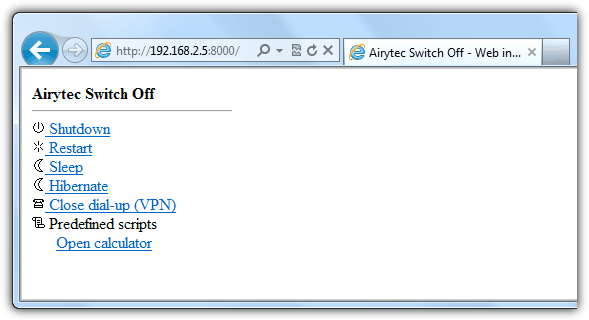
เมื่อคุณเปิดใช้งานคุณสมบัติระยะไกลแล้ว Airytec Switch Off จะติดตั้งตัวเองเป็นบริการโดยอัตโนมัติเพื่อเรียกใช้ระหว่างการเริ่มต้น Windows แม้ว่าจะมีรุ่นแบบพกพาสำหรับระบบ 32 และ 64 บิต ฟังก์ชันระยะไกลมีเฉพาะในเวอร์ชันตัวติดตั้งแบบเต็มเท่านั้น Airytec Switch Off ใช้งานได้ฟรีและผ่านการทดสอบบน Windows 7 32 บิตเรียบร้อยแล้ว
ดาวน์โหลด Airytec ปิดเครื่อง
3. DShutDown
DShutDown เป็นเครื่องมือปิดระบบขนาดเล็กและพกพาที่มาพร้อมกับประเภทการปิดระบบจำนวนมาก รวมถึงการดำเนินการอื่นๆ เช่น การปลุกบน LAN, นาฬิกาปลุก, ล็อคเวิร์กสเตชัน, วางสายโมเด็ม, ปิดการใช้งาน LAN อะแดปเตอร์และอื่น ๆ ข้อดีเกี่ยวกับ DShutDown คือสามารถค้นหาคอมพิวเตอร์ออนไลน์ทั้งหมดบนเครือข่ายของคุณและเพิ่มลงในรายการได้โดยอัตโนมัติ
หลังจากดาวน์โหลด DShutDown ให้แตกไฟล์เก็บถาวรแล้วเรียกใช้ “RDShutdown Setup Utility.exe” บนคอมพิวเตอร์ที่คุณต้องการปิดเครื่อง ขั้นแรกให้ตั้งรหัสผ่าน จากนั้นเลือกช่องกาเครื่องหมาย “เริ่มอัตโนมัติเมื่อ Windows เริ่มทำงาน” เราไม่สามารถทำให้ตัวเลือกการติดตั้งเป็นบริการทำงานได้เนื่องจากตัวมันเองยังคงหยุดทำงานเมื่อได้รับคำสั่งปิดระบบใดๆ เมื่อคุณกำหนดค่า DShutDown ให้เริ่มทำงานโดยอัตโนมัติเมื่อบูต Windows ไฟล์ RDShutdown.exe จะทำงานและนั่งในพื้นที่แจ้งเตือน

หากต้องการปิดคอมพิวเตอร์ที่คุณตั้งค่าไว้ ให้เรียกใช้ DShutdown.exe แล้วคลิกปุ่มรับรายการพีซี เมื่อเพิ่มคอมพิวเตอร์ระยะไกลลงในรายการแล้ว ให้ทำเครื่องหมายที่ช่องทำเครื่องหมายเพื่อเลือกพีซี เลือกประเภทการปิดระบบและป้อนรหัสผ่าน หากต้องการส่งคำสั่ง ให้คลิกปุ่มเปิดใช้งานตัวจับเวลา ซึ่งคุณจะได้รับเวลา 10 วินาทีเพื่อยกเลิกงาน
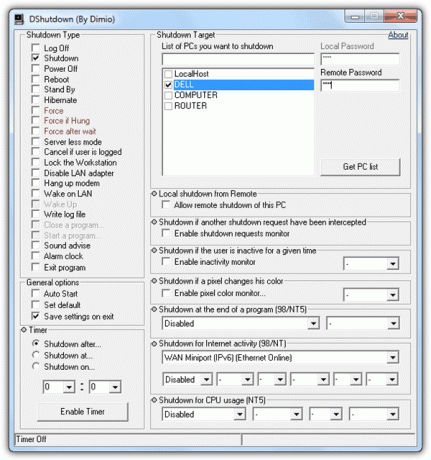
ดาวน์โหลด DShutDown
4. ปิด
Poweroff เป็นโปรแกรมฟรีแบบโอเพ่นซอร์สที่สามารถควบคุมสถานะพลังงานของคอมพิวเตอร์ของคุณได้ แม้ว่ามันจะค่อนข้างล้าสมัย แต่ Poweroff ยังคงเป็นหนึ่งในเครื่องมือที่เราโปรดปราน เนื่องจากคุณสมบัติอันทรงพลังและการรองรับอาร์กิวเมนต์บรรทัดคำสั่ง ฟังก์ชันการทำงานยังคงใช้งานได้ ยกเว้นต้องมีการกำหนดค่าด้วยตนเองเล็กน้อยเพื่อให้ใช้งานได้ มิฉะนั้น คุณจะจบลงด้วยข้อผิดพลาดการหมดเวลาการเชื่อมต่อ
ก่อนอื่น คุณต้องเรียกใช้ Poweroff.exe ในฐานะผู้ดูแลระบบ (คลิกขวาแล้วเลือก “เรียกใช้ในฐานะผู้ดูแลระบบ”) จากนั้นที่แถบเมนู คลิกที่บริการ และเลือกสร้างบริการ ทำเครื่องหมายที่ช่องทำเครื่องหมาย "อนุญาตการควบคุมระยะไกล" และคลิกปุ่มการตั้งค่า คุณสามารถเปลี่ยนหมายเลขพอร์ต ตั้งรหัสผ่านใหม่ และคลิกตกลง

สุดท้ายคลิกไฟล์ที่แถบเมนูแล้วเลือก "บันทึกการตั้งค่า" คุณจะต้องเพิ่ม poweroff.exe ด้วยตนเองไปยังโปรแกรมที่อนุญาตในไฟร์วอลล์ซึ่งอยู่ใน C:\Windows\System32\poweroff.exe ไฟล์จะถูกคัดลอกไปยังโฟลเดอร์ System32 โดยอัตโนมัติหลังจากสร้างบริการ
หากต้องการปิดคอมพิวเตอร์ระยะไกล ให้เรียกใช้ poweroff.exe จากคอมพิวเตอร์เครื่องอื่น เลือกคอมพิวเตอร์ระยะไกล แล้วคลิกปุ่มระบุ ป้อนชื่อคอมพิวเตอร์ที่คุณต้องการปิดเครื่อง พิมพ์รหัสผ่าน แล้วคลิก ตกลง หากคุณเปลี่ยนพอร์ต ตรวจสอบให้แน่ใจว่าคุณเปลี่ยนให้ตรงกับพอร์ตบนพีซีเครื่องอื่น

เลือกการดำเนินการที่คุณต้องการส่งไปยังคอมพิวเตอร์ระยะไกลพร้อมกับตัวเลือกเพิ่มเติม เช่น ข้อความเตือน อนุญาตการยกเลิก เรียกใช้โปรแกรม ฯลฯ และสุดท้ายเมื่อจะดำเนินการ คลิกปุ่มทำ
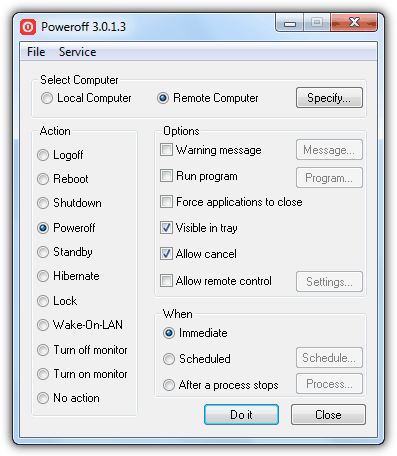
ดาวน์โหลดปิดเครื่อง
มีอีก 4 วิธีในการปิดคอมพิวเตอร์ระยะไกลผ่าน LAN/WAN ในหน้า 2
อย่าเปิดเผยข้อมูลส่วนบุคคลของฉัน